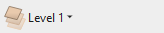ビューツールバー

ビュー ウィンドウの上には便利なツールバーがあり、一般的なツールに簡単にアクセスできます。両面プロジェクトを作成できる機能を使用すると、プロジェクトの上面と下面を簡単に切り替えることができます。レイヤー、シート、レベルのドロップダウン バーが左側のタブからビュー ツールバーに移動し、いつでもアクセスできるようになりました。その他のアイコンは左から順に以下のとおりです。
 両面加工
両面加工
両面ジョブで作業している場合、追加のアイコンが表示ツールバーに表示されます。作業中のジョブが水平方向または垂直方向に反転されるかどうかを示すアイコンが表示されます。この設定に応じて、ソフトウェアはさまざまな軸を中心にツールパスとジオメトリを自動的にミラーリングするため、これは重要です。ツールパスの正しい位置合わせを維持するには、設計プロセス中に指定したのと同じ方向に CNC マシン上の材料を物理的に回転させる必要があります。

次のアイコンは、現在どちらの側で作業しているかを示します。これをクリックして、片面ビューと両面ビューを切り替えることもできます。
注記
2D ビューの境界となるルーラーは色付けされており、どちらの側が現在アクティブであるかを視覚的に示す便利なインジケーターとなります。オレンジ色の背景は、下側が現在アクティブであり、描画またはツールパスがデザインの下側に関連付けられていることを示します。